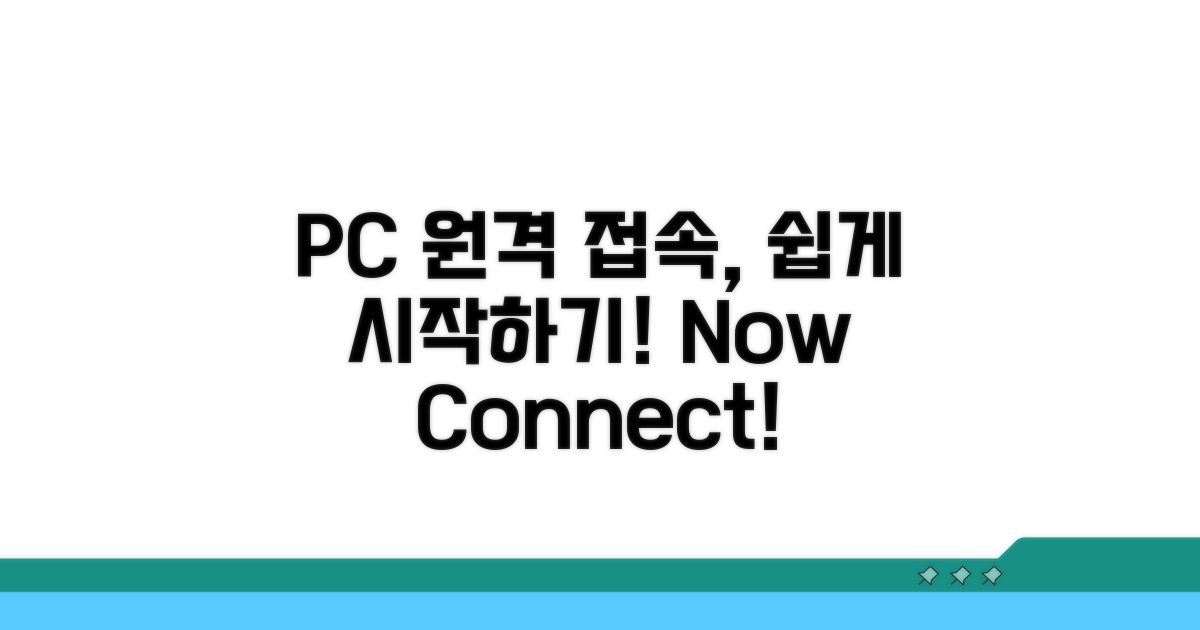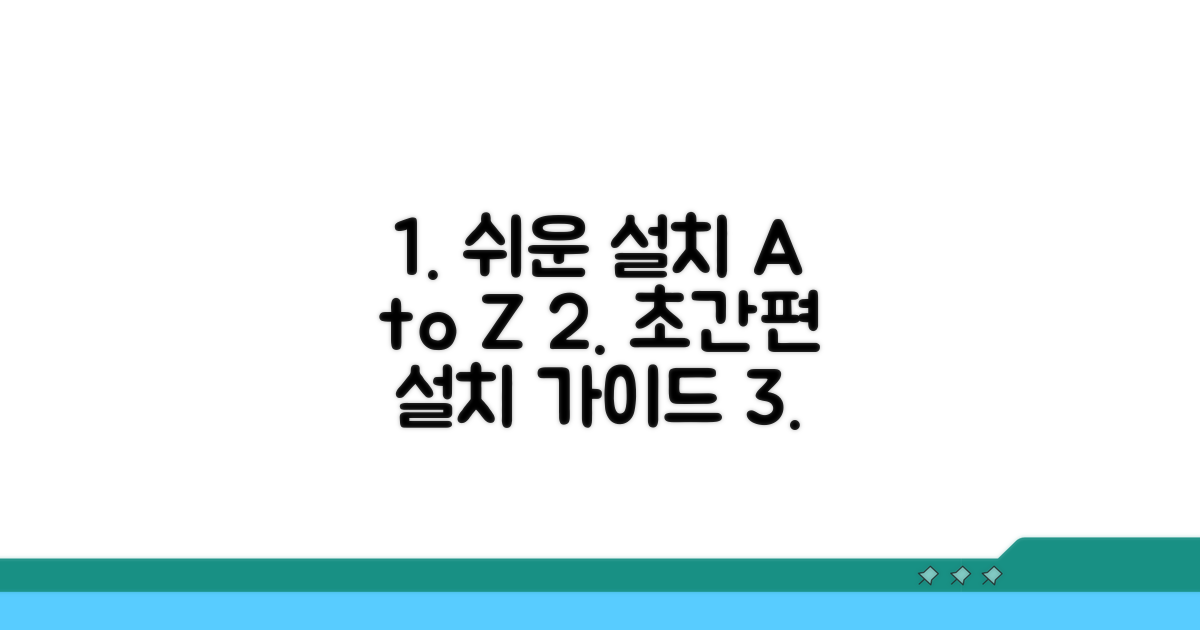다른 컴퓨터의 파일이 급하게 필요하거나, 멀리 있는 가족의 컴퓨터를 살펴봐야 할 때, 손쉬운 원격 접속 방법을 찾고 계신가요? 인터넷 브라우저만 있다면 별도 프로그램 설치 없이도 마치 내 옆에 있는 것처럼 다른 컴퓨터를 제어할 수 있습니다. 이 글에서는 가장 간편하고 빠른 방법 중 하나인 크롬 기반의 접속 기능과 활용 팁, 그리고 안전하게 사용하는 방법까지 자세히 안내해 드리겠습니다. 몇 분 안에 바로 실행할 수 있도록 쉬운 설명으로 여러분의 고민을 덜어드리겠습니다.
다른 PC 원격 접속 시작하기
복잡한 프로그램 설치 없이 간편하게 다른 컴퓨터에 접속하고 싶다면, 크롬 브라우저를 활용하는 것이 좋은 선택입니다. 이 기능은 여러분이 있는 곳 어디서든 다른 컴퓨터의 화면을 보고 조작할 수 있게 해줍니다. 예를 들어, 집에 두고 온 작업 파일을 회사에서 확인해야 할 때, 혹은 부모님 댁 컴퓨터의 간단한 문제를 해결해 드리고 싶을 때 매우 유용합니다. 웹 브라우저만 있다면 별도 소프트웨어 설치 없이 누구나 쉽게 사용할 수 있다는 장점이 있습니다.
| 주요 기능 | 장점 | 활용 예시 |
| 화면 제어 및 공유 | 설치 간편, 무료 | 파일 이동, 기술 지원 |
| 언제든 접속 가능 | 안정적 연결 | 집/회사 컴퓨터 접속, 외근 중 작업 |
| 간편한 보안 | 쉬운 사용법 | 가족 컴퓨터 문제 해결 |
이 기능을 사용하려면 접속하려는 두 컴퓨터 모두에 크롬 브라우저가 설치되어 있어야 합니다. 이후 크롬 웹 스토어에서 ‘Chrome 원격 데스크톱’ 확장 프로그램을 설치하면 됩니다. 처음 설정하는 컴퓨터는 ‘원격 액세스’로 등록하고, 접속 시에는 ‘공유’ 기능을 사용하거나 미리 등록된 컴퓨터에 접속하면 됩니다. PIN 번호를 설정하면 더욱 안전하게 사용할 수 있습니다.
팁: 양쪽 컴퓨터 모두 동일한 구글 계정으로 로그인하면 더욱 편리하게 이용 가능합니다.
무료로 사용할 수 있어 편리하지만, 안정적인 인터넷 환경에서 사용하는 것이 중요합니다. 인터넷 속도가 느리면 화면 전환이나 조작이 원활하지 않을 수 있습니다. 또한, 중요한 정보가 오갈 수 있으므로 신뢰할 수 있는 사람에게만 접속 권한을 공유하고 PIN 번호를 안전하게 관리해야 합니다.
- 안정적인 인터넷: 끊김 없는 사용을 위해 필수
- 보안 관리: PIN 번호는 안전하게, 신뢰할 수 있는 사람에게만 공유
- 구글 계정 활용: 동일 계정 사용 시 편의성 증대
다양한 무료 접속 프로그램 비교
어떤 원격 접속 프로그램이 좋을지 고민이라면, 다양한 무료 프로그램들의 특징과 장단점을 비교해 보세요. 여러분의 상황에 맞는 최고의 프로그램을 찾는 데 도움을 드릴 것입니다.
크롬 기반의 접속 기능은 별도 프로그램 설치 없이 브라우저만으로 바로 사용할 수 있어 매우 편리합니다. 복잡한 설정이나 포트 포워딩 없이도 다른 컴퓨터에 접속할 수 있다는 점은 초보 사용자에게 큰 장점입니다. 다만, 고화질 영상 재생 시 화면 끊김이 발생하거나 파일 전송 기능이 제한적일 수 있습니다. 하지만 단순 업무 지원이나 개인 컴퓨터 접속 용도로는 충분합니다.
이 외에도 팀뷰어, 애니데스크 등 인기 있는 무료 프로그램들이 있습니다. 팀뷰어는 오랜 기간 사용되어 온 만큼 안정적인 성능과 다양한 부가 기능을 제공합니다. 원격 제어, 파일 전송, 채팅 등을 한 프로그램에서 이용할 수 있습니다.
선택 가이드: 사용 목적에 맞는 프로그램을 선택하는 것이 중요합니다.
- 사용 목적 파악: 단순 접속인지, 파일 전송이나 협업이 필요한지 구분
- 안정성 및 속도: 자주 사용하는 환경에서 속도 테스트
- 부가 기능 고려: 화면 녹화, 온라인 회의 등 필요한 기능 확인
간편한 설치 방법 안내
다른 컴퓨터에 원격으로 접속하는 가장 쉬운 방법 중 하나는 크롬의 접속 기능을 이용하는 것입니다. 몇 가지 단계만 거치면 누구나 쉽게 설치하고 사용할 수 있습니다. 여기서는 구체적인 설치 방법과 유용한 팁을 알려드리겠습니다. 이제 별도 프로그램 설치 없이 바로 접속을 시작해 보세요.
시작하기 전에, 접속할 컴퓨터와 접속하려는 컴퓨터 모두에 크롬 브라우저가 설치되어 있어야 합니다. 아직 없다면, 크롬 공식 웹사이트에서 무료로 다운로드하여 설치할 수 있습니다. 원격 접속 시 필요한 계정 정보도 미리 준비해두면 좋습니다.
| 단계 | 작업 | 준비물 | 소요 시간 |
| 1단계 | 크롬 브라우저 설치 | 인터넷 연결 | 5분 |
| 2단계 | 구글 계정 준비 | 구글 계정 ID/비밀번호 | 즉시 |
| 3단계 | 원격 접속 설정 | 크롬 웹 스토어 접속 | 5분 |
크롬 브라우저가 준비되었다면, 크롬 웹 스토어에서 ‘Chrome 원격 데스크톱’ 앱을 검색하여 설치합니다. 앱을 실행한 후 ‘원격 액세스’를 선택하고 ‘다운로드’를 클릭하여 필요한 구성 요소를 설치합니다. 이때 컴퓨터 이름과 PIN 번호를 설정하게 됩니다. PIN 번호는 접속 시 보안을 위해 사용되므로, 기억하기 쉬우면서도 안전하게 설정하는 것이 좋습니다. 모든 설정이 완료되면 준비 끝입니다.
확인: PIN 번호는 최소 6자리 이상으로 설정하고, 절대 타인과 공유하지 마세요.
설치가 잘 되었는지 확인하려면, 앱을 다시 실행했을 때 이전에 설정한 컴퓨터 이름과 PIN 번호 입력 화면이 나타나는지 확인하면 됩니다. 다른 장치에서도 마찬가지로 크롬 브라우저와 앱을 실행한 후, 컴퓨터 이름과 PIN 번호를 입력하여 접속할 수 있습니다.
- ✓ 컴퓨터 이름 확인: 원격 접속 시 식별 가능한 고유 이름 설정 확인
- ✓ PIN 번호 정확성: 기억해둔 PIN 번호가 올바른지 재점검
- ✓ 네트워크 연결: 안정적인 인터넷 환경에서 접속 시도
- ✓ 보안 설정: 사용 후 원격 접속 비활성화로 보안 유지
안전하게 사용하는 팁
접속 기능을 성공적으로 설치했다면, 이제 안전하게 사용하는 것이 중요합니다. 이 기능은 편리하지만, 보안에 대한 고려도 필수적입니다. 원격 접속 이용 시 발생할 수 있는 문제점과 이를 예방하는 방법을 안내해 드립니다.
원격 접속 중 가장 흔한 문제는 허가되지 않은 접근입니다. 악의적으로 제작된 프로그램을 설치할 경우, 개인 정보 유출이나 시스템 침해로 이어질 수 있습니다. 신뢰할 수 없는 출처의 프로그램 설치나 권한 확인 소홀은 흔한 실수입니다.
또한, 접속 비밀번호를 너무 단순하게 설정하거나 여러 서비스에서 동일한 비밀번호를 사용하는 경우 보안에 취약해질 수 있습니다.
⚠️ 주의: 검증되지 않은 프로그램 설치, 과도한 권한 부여, 쉬운 비밀번호 사용은 피해야 합니다.
- 공식 스토어 이용: 반드시 크롬 웹 스토어 등 검증된 채널을 통해 프로그램 설치
- 권한 확인: 설치 전 프로그램이 접근하려는 정보 확인 및 필요한 권한만 부여
- 강력한 비밀번호 사용: 대소문자, 숫자, 특수문자를 조합하여 복잡하게 만들고 고유하게 사용
- 정기적인 업데이트: 프로그램과 브라우저를 최신 상태로 유지하여 보안 취약점 최소화
자주 묻는 질문
✅ 크롬 기반 원격 접속 기능을 사용하려면 어떤 준비물이 필요한가요?
→ 크롬 기반 원격 접속 기능을 사용하려면 접속하려는 두 대의 컴퓨터 모두에 크롬 브라우저가 설치되어 있어야 합니다. 추가적으로 크롬 웹 스토어에서 ‘Chrome 원격 데스크톱’ 확장 프로그램을 설치해야 합니다.
✅ 크롬 원격 데스크톱 기능을 사용할 때 보안을 강화하는 방법은 무엇인가요?
→ 보안을 강화하기 위해 PIN 번호를 설정하여 접속 권한을 관리할 수 있습니다. 또한, 중요한 정보가 오갈 수 있으므로 신뢰할 수 있는 사람에게만 접속 권한을 공유하는 것이 중요합니다.
✅ 크롬 원격 데스크톱과 팀뷰어 같은 다른 프로그램의 주요 차이점은 무엇인가요?
→ 크롬 원격 데스크톱은 별도 프로그램 설치 없이 브라우저만으로 바로 사용할 수 있어 설치가 간편하고 복잡한 설정이 필요 없다는 장점이 있습니다. 반면, 팀뷰어는 안정적인 성능과 원격 제어, 파일 전송, 채팅 등 다양한 부가 기능을 한 프로그램에서 제공합니다.